サポート終了通知: 2025 年 9 月 15 日、 AWS は Amazon Lex V1 のサポートを終了します。 V1 2025 年 9 月 15 日以降、Amazon Lex V1 コンソールまたは Amazon Lex V1 リソースにアクセスできなくなります。Amazon Lex V2 を使用している場合は、代わりに Amazon Lex V2 ガイドを参照してください。
翻訳は機械翻訳により提供されています。提供された翻訳内容と英語版の間で齟齬、不一致または矛盾がある場合、英語版が優先します。
ステップ 3: Kik ボットと Amazon Lex ボットの統合
Amazon Lex ボットと Kik ボットの作成が完了すると、両者のチャンネル関連付けを Amazon Lex で作成できます。関連付けを有効化すると、Amazon Lex によって Kik のコールバック URL が自動的に設定されます。
-
AWS マネジメントコンソールにサインインし、Amazon Lex コンソール (https://console.aws.amazon.com/lex/
) を開きます。 -
ステップ 1 で作成した Amazon Lex ボットを選択します。
-
[Channels] タブを選択します。
-
[Channels] セクションで、[Kik] を選択します。
-
Kik ページで、以下を指定します。
-
名前を入力します。例えば、
BotKikIntegrationと指定します。 -
説明を入力します。
-
[KMS Key] ドロップダウンから [aws/lex] を選択します。
-
[Alias] で、ドロップダウンからエイリアスを選択します。
-
[Kik bot user name] に、Kik でボットに付けた名前を入力します。
-
[Kik API key] に、Kik でボットに割り当てた API キーを入力します。
-
[User greeting] に、ユーザーとの最初のチャットでボットから送信する挨拶を入力します。
-
[Error message] に、会話の一部が認識されないときにユーザーに表示するエラーメッセージを入力します。
-
[Group chat behavior] で、いずれかのオプションを選択します。
-
[Enable] – 単一の会話でチャットグループ全体がボットとやり取りできます。
-
[Disable] – 会話をチャットグループの特定のユーザーに制限します。
-
-
[Activate] を選択して関連付けを作成し、それを Kik ボットにリンクします。
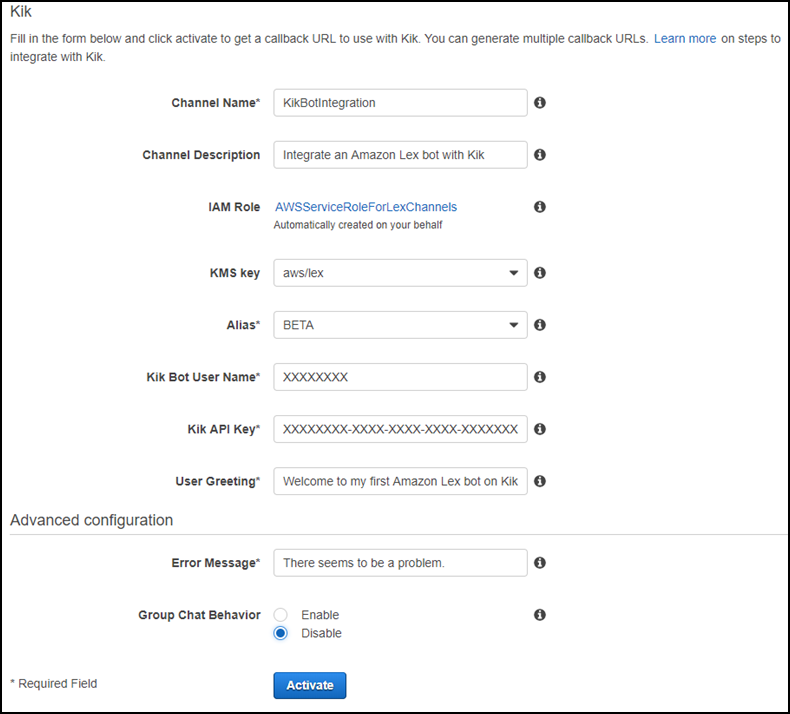
-